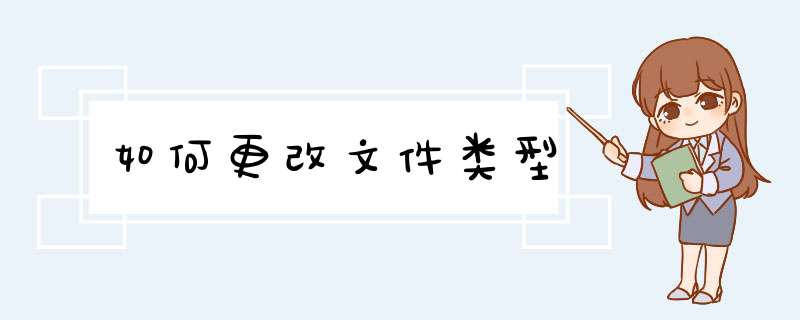
更改文件类型详细的 *** 作步骤如下:
工具/原料:windows 10系统、联想拯救者
1、如图所示,打开电脑中的一个文件夹,点击上方的“查看”选项按钮。
2、如下图所示,勾选屏幕右上方的“文件扩展名”选项按钮。
3、找到需要更改的文件类型,然后右击鼠标,给文件进行重命名。
4、如图所示,兄滑孝我们修改一下文件后面的后缀名,比如这个文件的类型是txt的,要把它改成doc的,修改完成后,回车。
5、这时会d出窗口,问是否需要更改,我们点击“是”让薯即可更改文件的类型了,如下图所示:
总结:
1、打开一个文件夹,点击上方的“查看”。
2、勾选屏幕右上方的“文件扩展名”。
3、右键需要更改的文件,点击“重命名”。
4、修改文件名后面的文件扩展名,点击“是”,更改就完成了。
注意事项:修改文件类型后,可羡稿能会导致文件无法使用,所以请慎重考虑。
具体 *** 作步骤如下:
以win10系统为例:
1、首先打开这台电脑,点击“查看”选项。
2、然后在新d出来的页面中中纤点击勾选“文件扩展名”选项。
3、之后在新d出来的页面中找到要更改文件类型的图片卖行仿。
4、然后在新d出来的页面中鼠带棚标右键单击并选择“重命名”选项。
5、最后在该页面中在方框里填写需要更改的文件类型即可。
1、打开资源管理器找到一个文件。以一个图片文件为例,在文件下面的名字中是一串字符,没有格式。首先要做的就是要显示出格式来。
2、点击资源管理器上方菜单栏中的工具栏,然后点击文件夹选项。
3、在文件夹选项中切换到查看标签。然后在查看标签中向下拖动右边的滑块,找到箭头所指的部位 ,即隐藏文件扩展名,扩展名即格式。
4、将其取消选定之后点击确定按钮退出。此时,所有的文件后面都会多出一个扩展名,即文件的格式,可以对其随意修改了。
5、回到刚才的那个图片文件。文件名的后面出现了一个点和三个字母jpg,带升拿这就是图片文件的格式。
6、现在笑塌点击一下这个文件名,变成蓝色之后再点击一下,使文件名处于可修改的状态,然后再选定后面的jpg,将jpg修改为mp3。
7、修改完成,点击回车,这时会出现一个提示,说修改了之后文件不可用了。点击是确认更改。
8、修改了文件的扩展名之后,文件的类型就变了,从一个蠢搭图片文件变成了一个音乐文件。
欢迎分享,转载请注明来源:内存溢出

 微信扫一扫
微信扫一扫
 支付宝扫一扫
支付宝扫一扫
评论列表(0条)